Диаграмму можно переместить в любое место на листе или на новый или существующий лист. Можно также изменить размер диаграммы на более удобный.
По умолчанию диаграмма перемещается по размеру с помощью ячеек. При изменении размера ячеек на листе размер диаграммы изменяется соответствующим образом. Этот параметр позиционирования можно изменить, если вы не хотите перемещать или изменять размер диаграммы вместе с ячейками листа.
Чтобы переместить диаграмму, перетащите ее в нужное место.
-
Щелкните в любом месте диаграммы.
На ленте отображается параметр "Работа с диаграммами "
-
В разделе Работа с диаграммами на вкладке Конструктор в группе Расположение щелкните Переместить диаграмму.

-
Выполните одно из указанных ниже действий.
-
Чтобы переместить диаграмму на новый лист, щелкните Создать лист, а затем в поле Новый лист введите имя листа.
-
Чтобы переместить диаграмму в виде объекта на другой лист, щелкните Объект в, а затем в поле Объект в выберите лист, на котором вы хотите разместить диаграмму.
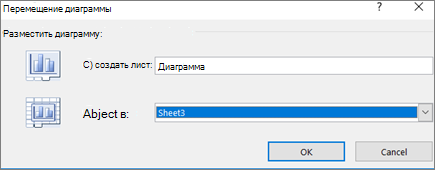
Совет: Диаграмму также можно поместить в другую лист диаграммы.
-
-
Чтобы изменить размер диаграммы, выполните одно из указанных ниже действий.
-
Чтобы изменить размер вручную, щелкните диаграмму, а затем перетащите маркеры изменения размера в нужный размер.
-
Чтобы использовать определенные измерения высоты и ширины, на вкладке Формат в группе Размер введите размер в поле Высота и ширина .
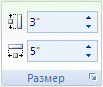
-
Чтобы изменить размер и масштаб диаграммы, на вкладке Формат в группе Размер щелкните средство запуска диалогового окна

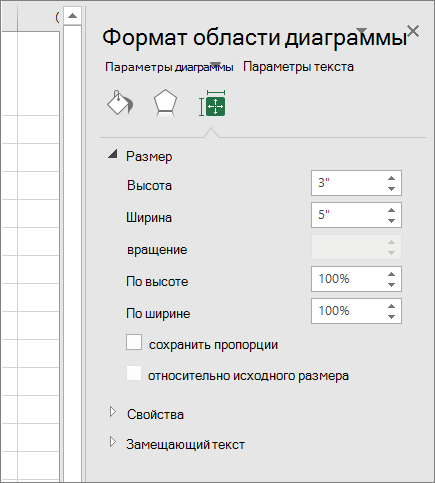
-
-
Щелкните в любом месте диаграммы.
На ленте отобразится параметр Работа с диаграммами .
-
Перейдите на вкладку Формат , в группе Размер выберите средство запуска диалогового окна

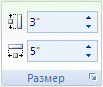
-
В области Формат области диаграммы выберите Свойства, а затем выберите соответствующий параметр.
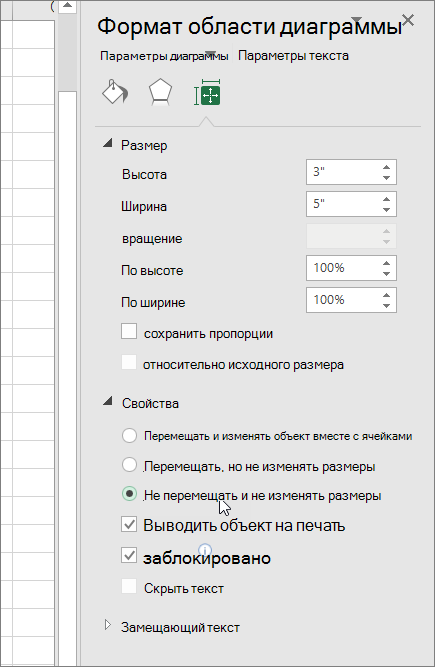
Дополнительные сведения
Вы всегда можете задать вопрос эксперту в Excel Tech Community или получить поддержку в сообществах.










